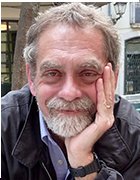Murrstock - stock.adobe.com
So erstellen Sie inkrementelle Snapshots in Azure
Inkrementelle Snapshots bieten mehrere Vorteile gegenüber vollständigen Snapshots, einschließlich geringerer Kosten und schnellerer Backups. Wir erklären, wie Sie diese einrichten.
Stellen Sie sich vor, Sie bearbeiten ein Bild. Sie möchten den Lichtausgleich korrigieren und dann einen Filter hinzufügen. Wenn Sie feststellen, dass der Filter nicht passt, können Sie die Änderung rückgängig machen und zu der Version des Fotos zurückkehren, die nur den Lichtausgleich enthält. Vielleicht nehmen Sie Dutzende von Änderungen vor und beschließen dann, von vorne zu beginnen und zum Original zurückzukehren. Dies ist vergleichbar mit der Erstellung eines inkrementellen Snapshots anstelle eines vollständigen Snapshots.
Die Verwendung inkrementeller Snapshots anstelle von vollständigen Snapshots für Azure-VMs kann viel Zeit und Speicherplatz sparen. Lesen Sie hier Tipps, wann es sinnvoll ist, inkrementelle Snapshots in Azure zu nutzen, sowie einen Überblick über den inkrementellen Snapshot-Prozess.
Was sind inkrementelle Snapshots in Azure?
In Azure ist ein inkrementeller Snapshot ein Point-in-Time-Backup für eine verwaltete Festplatte (Managed Disk). Wenn Sie einen inkrementellen Snapshot erstellen, erstellen Sie eine Backup-Ressource. Diese Ressource zeichnet nur die Änderungen auf, die seit der letzten Sicherung an der Festplatte vorgenommen wurden.
Wenn Sie mindestens einen vorherigen vollständigen Snapshot Ihres Datenträgers haben, können Sie einen kompletten verwalteten Datenträger wiederherstellen. Dazu führen Sie eine teilweise Wiederherstellung auf der Grundlage der letzten vollständigen Sicherung durch. Anschließend wenden Sie alle im inkrementellen Backup aufgezeichneten Änderungen an, um die Festplatte in den Zustand zum Zeitpunkt des inkrementellen Snapshots zurückzusetzen.
Es gibt keine Möglichkeit, inkrementelle Snapshots zu erstellen, ohne zuvor mindestens einen vollständigen Snapshot erstellt zu haben. Wenn Sie noch nie einen vollständigen Snapshot erstellt haben, würde jeder inkrementelle Snapshot, den Sie zu erstellen versuchen, zu einem vollständigen Snapshot werden. Dies liegt daran, dass es keinen früheren Zeitpunkt gibt, auf den sich Azure beziehen könnte, um einen inkrementellen Snapshot zu erstellen.
Vorteile von inkrementellen Snapshots
Es gibt zwei Hauptgründe für die Verwendung inkrementeller Snapshots bei der Sicherung von in Azure verwalteten Festplatten:
- Schnellere Backups. Da inkrementelle Snapshots nur die Änderungen aufzeichnen, die seit der letzten Sicherung stattgefunden haben, müssen weniger Daten geschrieben werden. Dies führt zu schnelleren Backups.
- Geringere Kosten. Während es keinen Preisunterschied zwischen der Erstellung vollständiger und inkrementeller Snapshots gibt, können inkrementelle Snapshots Geld sparen, da sie zu kleineren Sicherungsdateien führen. Das bedeutet weniger in Azure gespeicherte Daten und einen geringeren Datenabfluss bei der Übertragung von Backups, was beides dazu beitragen kann, die Cloud-Computing-Kosten zu senken.
Je mehr Änderungen Ihr verwalteter Datenträger seit den letzten inkrementellen oder vollständigen Snapshots erfahren hat, desto geringer sind die Vorteile, die Sie durch die Verwendung inkrementeller Snapshots erzielen. Wenn sich viele Daten auf dem Datenträger geändert haben, erfordert die inkrementelle Sicherung eine Menge an Datenkopien und Speicherplatz.
Inkrementelle Backups sind in der Regel am vorteilhaftesten für virtuelle Maschinen (VM) mit Inhalten, die sich nicht häufig ändern. So sind beispielsweise VMs, die eine zustandslose Anwendung hosten – das heißt, eine Anwendung, die keinen persistentes Storage verwendet – oder Anwendungen mit externem Speicher gute Kandidaten für inkrementelle Snapshots. Dies liegt daran, dass die Anwendung wahrscheinlich keine großen Änderungen an der VM vornimmt, sobald sie in Betrieb ist.
Im Gegensatz dazu ist es bei Anwendungen, die ständig Daten auf einer verwalteten Festplatte schreiben oder ändern, schwieriger, ein effizientes Backup mit inkrementellen Snapshots zu erstellen, da bei jedem Backup so viele Änderungen zu registrieren sind.
Vollständige vs. inkrementelle Azure-Snapshots
Inkrementelle Snapshots sind das Gegenteil von vollständigen Snapshots. Bei vollständigen Snapshots erstellen Sie bei jeder Sicherung eine vollständige Kopie des gesamten verwalteten Datenträgers. Beide Methoden erreichen in den meisten Fällen dasselbe Ziel: die Wiederherstellung verwalteter Laufwerke bei Bedarf. Allerdings funktionieren aber beide auf unterschiedliche Weise:
- Storage. Inkrementelle Snapshots verwenden Festplattenspeicher. Vollständige Snapshots haben die Möglichkeit, hochwertigen SSD-Speicher zu verwenden, was zu einer schnelleren Leistung führen kann.
- Verlässlichkeit. In Azure-Cloud-Regionen, in denen zonenredundanter Speicher verfügbar ist, werden inkrementelle Snapshots diesen nutzen. Dies führt zu einer potenziell besseren Zuverlässigkeit.
- Kosten. Bei inkrementellen Snapshots zahlen Sie für den tatsächlichen Speicherplatz, der von Ihren Backups verbraucht wird, und nicht für die Größe der verwalteten Festplatte. Wenn Ihr verwalteter Datenträger beispielsweise 50 Gigabyte groß ist, Ihr inkrementeller Snapshot aber nur 5 Gigabyte Speicherplatz beansprucht, zahlen Sie nur für 5 Gigabyte. Bei vollständigen Snapshots ist Ihr Backup so groß wie die Festplatte, so dass Sie diese Kosten bei Ihrer Entscheidung berücksichtigen müssen.
Inkrementelle Snapshots sind in Anwendungsfällen sinnvoll, in denen eine hohe Speicherleistung keine Priorität hat, Sie aber die Zuverlässigkeit Ihrer Backups erhöhen und Geld sparen möchten.
So erstellen Sie einen inkrementellen Snapshot auf Azure
Sie können inkrementelle Snapshots auf zwei Arten erstellen: Über das Azure-Portal oder die CLI. Um das Azure-Portal zu verwenden, melden Sie sich an und navigieren Sie zu dem verwalteten Datenträger, den Sie sichern möchten. Klicken Sie dann auf die Schaltfläche Create Snapshot (Snapshot erstellen) und konfigurieren Sie den Snapshot. Achten Sie darauf, dass Sie die Option Incremental Snapshot (Inkrementeller Snapshot) auswählen.
Wenn Sie fertig sind, klicken Sie auf Create (Erstellen), um den Snapshot zu erstellen.
Um einen inkrementellen Snapshot mit dem Azure-CLI zu erstellen, melden Sie sich zunächst mit dem Befehl az loginbei Ihrer Umgebung an. Als nächstes erstellen Sie eine Richtlinie für inkrementelle Backups.
az backup policy create --name [POLICY_NAME] --resource-group [RESOURCE_GROUP_NAME] --backup-management-type AzureIaasVM --incremental-backup-frequency-in-minutes [TIME]
Erzeugen Sie schließlich den inkrementellen Snapshot.
az backup protection enable-for-vm --policy-name [POLICY_NAME] --resource-group [RESOURCE_GROUP_NAME] --vm-name [VM_NAME] --disk-name [DISK_NAME]
Ausführliche Informationen zu den Optionen für inkrementelle Azure-Snapshots finden Sie in der Azure-Backup-Dokumentation.